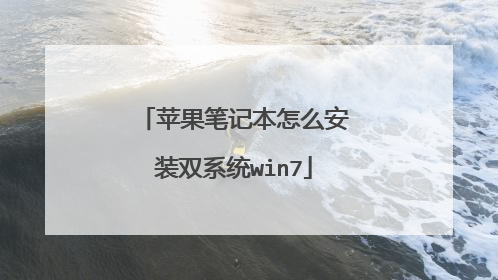苹果一体机双系统怎么安装win7
苹果一体机装win7系统步骤一 苹果电脑1、在苹果一体机电脑上打开应用程序,然后选择使用工具,再点击BootCamp助理。 2、打开BootCamp助理,点击继续,调整Windows分区大小(鼠标移到到红圈处,按住鼠标左键左右移),确定好大小后,点击分区。 3、分好区后,放入系统盘,点击开始安装。苹果一体机装win7系统步骤二 苹果电脑1、苹果一体机Windows7安装过程中和安装PC一样,唯一要注意的是,在选择分区时一定要标记BOOTCAMP的分区,单击Drive options(advanced)【驱动选项(高级)】—Format【格式化】—Next(下一步)。 2、开始安装苹果一体机的Windows7系统,安装到读取win7 Logo标志的时候会长时间黑屏幕,等待一段时间,3分钟左右,这一步失败,就得重新安装系统。 3、如果失败了的话,就在苹果一体机安装win7系统的第一个界面下,选择“修复win7”。然后选择修复驱动程序,然后选择浏览目录,找到c:windowssystem32driversatikmdag.sys并删除。苹果一体机装win7系统步骤三 苹果电脑1、接下来重新启动,这次需要按住左边option 键,选择从硬盘启动,让win7 安装程序自动完成剩下的安装。到这里,应该你的win7 已经顺利的安装到了你的imac 里面。 2、放入随机提供的mac系统盘找到bootcamp 目录里面setup 直接全部自动安装即可、安装完后重启电脑。 3、托盘(时间区域)右键BootCamp程序,选择设置,选择启动默认系统。苹果一体机装win7系统步骤四 苹果电脑1、系统安装好后,只有2个分区,Macintosh HD是MAC的分区,只能读不能写,BootCamp是Windows分区。 2、单击我的电脑右键—选择管理—磁盘管理—选择要压缩的分区,最后建新分区。 3、添加蓝牙键盘和鼠标。点击“开始”—“设备和打印机”—“添加设备”,这时要不停的按动键盘的任意键,找到Apple的键盘进行双击。 4、搜索到鼠标进行双击,关闭鼠标电源重新打开电源,快速搜索,快速双击,在操作过程中不停点击蓝牙鼠标。苹果一体机装win7系统步骤五 苹果电脑1、很多时候,安装Windows的过程中出现奇怪但无法解决的问题,又或者你的Windows很容易中毒,然后你的Windows就开不起来了等等,我们就会需要移除Windows,然后重头再做一遍以上的安装过程。 2、前往应用程序—实用工具—BootCamp助理—选择建立或移除Windows分区,点击继续, 苹果一体机装win7系统就算完成了。

MacBook怎样安装Win7形成双系统
步骤/方法 1、MacBook安装Win7双系统教程步骤一:使用Boot Camp 分割磁盘在10.6 Snow Leopard中,内建好了Boot Camp这套软件。在Finder下点选 前往>>工具工具 。点选工具程序资料夹中的Boot Cmap 助理,点选打开之后,就会执行Boot Camp 助理的说明等等,点选继续,接着程序出现请你分割硬盘的画面,你可以拖住中间的圆点,左右移动,来调整你要分割多少给Windows使用,接着按下分割就可以了。 2、MacBook安装Win7双系统教程步骤二:安装Windows 7操作系统之后,当程序分割完硬盘后,您会在您的桌面看见一个叫做BOOTCAMP的分区,接下来只要将您准备好的Windows 7安装光盘放入,再按下开始安装即可。接下来的Windows 7安装过程,都和一般PC的安装过程一样,唯一要注意的是,在下图的过程中,请选择后面有标记BOOTCAMP的分区,然后点选Drive options(advanced)。再来,点选Format这个选项,把分区格式化成NTFS格式,才能继续。接着就是等待安装的时间,Windows 7的安装过程相当快~。 3、MacBook安装Win7双系统教程步骤三:安装驱动程序等待Windows 7安装完成后,进入到Windows 7的操作系统中。这个时候你应该要把刚刚安装的Windows 7光盘退出,你可以点选"开始">>"Computer"我的电脑出现之后,点选光盘机,然后点选上排工具列”Eject(推出)"来退出光盘片。接着,就放入您10.6 Snow Leopard的光盘,或着是随着机器附上的原厂光盘,按下一连串的”Run setup.exe”和”Yes”之后,就会看到下图,欢迎进入 Boot Camp 安装程序,之后就会自动把驱动程序安装到你的电脑上。安装完驱动程序重新开机后,你就会看到在我的电脑里,出现Mac的分区,如下图红框中的”Macintosh HD”~这样你就可以在windows下共享Mac端的文件了~不过很可惜的是,也是只能读取,不能写入阿,也许是为了安全性的考量罗。 4、开机时选择启动Mac OS X或者Windows 7您在您的Mac上安装完Windows 7后,您就可以自由地在两个操作系统间悠游了,只要在开机时按住"option"键,就会出现以下的图示,利用左右键或者鼠标,甚至用Apple remote都可以来选择要启动MacOSX或者Windows。 5、预设使用Mac或Windows开机虽然装了双系统使用,你一定会比较常用某个操作系统,你可以把常用的操作系统设定为预设开机,如果要用另外一个系统时再使用上面教你的"当"一声前按住option来选择操作系统?首先,进入"系统偏好设置"里的"启动磁盘"。然后,选择你要开机的那个硬盘操作系统(会亮蓝底),然后按"重新开机",这样的话,电脑就是以你刚刚选择的那个硬盘为预设开机罗,当然,如果你要预设是Windows开机的话,你就选Boot Camp的那个分区,一样也重新开机,这样就可以了~。6、如何从MacBook移除Windows 7? 很多时候,安装Windows的过程中出现奇怪但无法解决的问题,又或者你的Windows很容易中毒,然后你的Windows就开不起来了等等,我们就会需要移除Windows,然后重头再做一遍以上的安装过程。那要如何移除Windows呢? 同样地,开启Boot Camp 助理,然后选择”建立或移除Windows分区”,接着把分区还原回来,就等同于把Windows移除了。
苹果macbook笔记本安装win7双系统步骤教程 http://tieba.baidu.com/p/4834676323 准备工具1、2个U盘(或移动硬盘),作为win7安装盘和驱动盘2、win7系统U盘安装盘 3、Boot Camp助理
苹果macbook笔记本安装win7双系统步骤教程 http://tieba.baidu.com/p/4834676323 准备工具1、2个U盘(或移动硬盘),作为win7安装盘和驱动盘2、win7系统U盘安装盘 3、Boot Camp助理

MacBook怎样安装Win7形成双系统
步骤/方法MacBook安装Win7双系统教程步骤一:使用Boot Camp 分割磁盘在10.6 Snow Leopard中,内建好了Boot Camp这套软件。在Finder下点选 前往>>工具工具 点选工具程序资料夹中的Boot Cmap 助理点选打开之后,就会执行Boot Camp 助理的说明等等,点选继续接着程序出现请你分割硬盘的画面,你可以拖住中间的圆点,左右移动,来调整你要分割多少给Windows使用,接着按下分割就可以了。MacBook安装Win7双系统教程步骤二:安装Windows 7操作系统之后,当程序分割完硬盘后,您会在您的桌面看见一个叫做BOOTCAMP的分区,接下来只要将您准备好的Windows 7安装光盘放入,再按下开始安装即可。接下来的Windows 7安装过程,都和一般PC的安装过程一样,唯一要注意的是,在下图的过程中,请选择后面有标记BOOTCAMP的分区,然后点选Drive options(advanced)。再来,点选Format这个选项,把分区格式化成NTFS格式,才能继续。接着就是等待安装的时间,Windows 7的安装过程相当快MacBook安装Win7双系统教程步骤三:安装驱动程序等待Windows 7安装完成后,进入到Windows 7的操作系统中。这个时候你应该要把刚刚安装的Windows 7光盘退出,你可以点选"开始">>"Computer"我的电脑出现之后,点选光盘机,然后点选上排工具列”Eject(推出)"来退出光盘片。接着,就放入您10.6 Snow Leopard的光盘,或着是随着机器附上的原厂光盘,按下一连串的”Run setup.exe”和”Yes”之后,就会看到下图,欢迎进入 Boot Camp 安装程序,之后就会自动把驱动程序安装到你的电脑上。安装完驱动程序重新开机后,你就会看到在我的电脑里,出现Mac的分区,如下图红框中的”Macintosh HD”~这样你就可以在windows下共享Mac端的文件了~不过很可惜的是,也是只能读取,不能写入阿,也许是为了安全性的考量开机时选择启动Mac OS X或者Windows 7 您在您的Mac上安装完Windows 7后,您就可以自由地在两个操作系统间悠游了,只要在开机时按住"option"键,就会出现以下的图示,利用左右键或者鼠标,甚至用Apple remote都可以来选择要启动MacOSX或者Windows!

MacBook怎样安装Win7形成双系统
MacBook安装Win7双系统教程步骤一:使用Boot Camp 分割磁盘 在10.6 Snow Leopard中,内建好了Boot Camp这套软件。在Finder下点选 前往>>工具工具点选工具程序资料夹中的Boot Cmap 助理点选打开之后,就会执行Boot Camp 助理的说明等等,点选继续接着程序出现请你分割硬盘的画面,你可以拖住中间的圆点,左右移动,来调整你要分割多少给Windows使用,接着按下分割就可以了。 MacBook安装Win7双系统教程步骤二:安装Windows 7操作系统之后,当程序分割完硬盘后,您会在您的桌面看见一个叫做BOOTCAMP的分区,接下来只要将您准备好的Windows 7安装光盘放入,再按下开始安装即可。接下来的Windows 7安装过程,都和一般PC的安装过程一样,唯一要注意的是,在下图的过程中,请选择后面有标记BOOTCAMP的分区,然后点选Drive options(advanced)。再来,点选Format这个选项,把分区格式化成NTFS格式,才能继续。 接着就是等待安装的时间,Windows 7的安装过程相当快~

苹果笔记本怎么安装双系统win7
苹果笔记本安装双系统win7方法步骤:如下 1先在 Mac 系统中打开 Boot Camp 助理应用, 2打开 Boot Camp 助理以后,点击“继续”按钮, 3接下来请勾选前面二个选项,并插入一个不少于 8G 的用于制作启动的 U 盘。这里有一项很重要,那就是下载安装 Windows 所需要的驱动。点击“继续”按钮, 4随后在制作可引导的 U 盘系统安装盘界面中,点击“选取”按钮, 5在选择 ISO 镜像时,需要选择64位系统操作系统, 6接着就会看到正在往 U 盘里面拷贝安装 Windows 所需要的文件, 7当 U 盘安装盘制作完成以后,会进入 Mac 硬盘的分割界面。在这里可以手动调整会 Windows 系统的硬盘空间。建议分配空间不少于 30G。 8随后系统会自动启动,并从刚刚制作好的 Boot Camp 盘启动。 9在 Mac 上安装 Windows 系统 10下图是 Mac 电脑正在从 U 盘引导并进入 Windows 系统安装界面。 11当进入 Windows 安装界面时,保持默认设置并点击“下一步”按钮,如图所示 12在安装 Windows 系统条款协议界面勾选接受选项,并点击“下一步”按钮,如图所示 13接下来在安装系统分区界面里,选择最大的一个分区并点击“驱动器高级”选项, 14随后在驱动器操作选项里点击“格式化”选项, 15在弹出的警告窗口中点击“确定”按钮继续, 16接着就可以点击“下一步”按钮,进行系统安装了。 17等待系统的安装程序把 Windows 系统安装在 Mac 电脑上。 18当安装完成以后,根据 Windows 系统的提示一步一步操作即可进入系统。
用U盘安装
用U盘安装